Cosa sapere
- Pulisci il letto dello scanner e le foto con un panno che non lascia pelucchi per pulire la polvere o le impronte digitali.
- Scanner:regola le impostazioni di scansione delle immagini> lascia spazio tra le foto> allinea i bordi sul letto> chiudi il coperchio> scansiona.
- PhotoScan app:allinea la foto nella cornice sullo schermo> tocca Scansione> allinea il dispositivo in modo che i punti bianchi diventino blu.
Questo articolo spiega come digitalizzare le foto in tempi record, sia con uno scanner che con uno smartphone. Uno scanner dedicato produrrà scansioni di qualità superiore, ma uno smartphone può elaborare le foto più rapidamente.
Prepara le foto
Potrebbe sembrare che preparare le foto ti costerà solo tempo, ma non ha senso prendersi il tempo per scansionare le foto se non sarai in grado di usarle in seguito. Scansionando le foto insieme in gruppi, è più facile archiviarle in un secondo momento.
Utilizzando un panno morbido e privo di lanugine, strofina le foto perché sulla scansione verranno visualizzate impronte digitali, macchie o polvere. Pulisci anche il piano dello scanner.

Scansione rapida con uno scanner
Se hai e hai familiarità con un particolare programma di scansione delle immagini per il tuo scanner, attieniti a ciò che sai. Altrimenti, se non sei sicuro di cosa usare e vuoi iniziare, il tuo computer ha già installato del software decente come parte del sistema operativo. Per i computer che eseguono Windows, è Windows Fax &Scan e su Mac, si chiama Image Capture.
Una volta nel programma, modifica alcune impostazioni di base prima di iniziare la scansione:
- Formato immagine :Ti verranno presentate opzioni come BMP (lossless non compresso, dimensioni file enormi, accettazione ampia), TIFF (compresso senza perdita, dimensioni file grandi, accettazione selettiva) e JPEG (compresso con perdita, dimensioni file ridotte, accettazione ampia). Nella maggior parte dei casi, le immagini JPEG sono perfettamente adatte per le fotografie.
- Modalità colore :durante la scansione di foto a colori, impostare la modalità su colore. Usa la modalità scala di grigi per tutto il resto. La modalità in bianco e nero è solo per la scansione di testo/grafica.
- Risoluzione :La risoluzione minima di scansione per le foto dovrebbe essere 300 DPI per consentire stampe di qualità completa dello stesso formato. Imposta il DPI su 600 se intendi ingrandire l'immagine.
- Posizione cartella :designa la cartella in cui devono essere archiviate tutte le immagini scansite.
Inserisci quante più foto possibili sullo scanner, lasciando almeno un ottavo di pollice di spazio in mezzo. Allinea i bordi delle immagini. Chiudere il coperchio, avviare la scansione e controllare l'immagine risultante. Se tutto sembra a posto, posizionare una nuova serie di foto sullo scanner e continuare. Successivamente potrai separare le immagini dalla scansione di gruppo.
Quando hai finito di elaborare tutte le foto, questa parte del lavoro è terminata. Ogni file salvato è un collage di immagini, quindi dovrai separarli singolarmente.
Quando sei pronto, usa un programma di fotoritocco per aprire un file di immagine scansionato. Ritaglia una delle singole immagini, ruotala se necessario e salvala come file separato. Fare clic sul pulsante Annulla finché l'immagine non torna al suo stato originale, non ritagliata. Continua questo processo di ritaglio fino a quando non avrai salvato una copia separata di ciascuna immagine all'interno di ciascun file di immagine scansionato.
Molti programmi software di modifica/scansione delle immagini offrono una modalità batch che automatizza la tecnica di scansione-ritaglio-rotazione-salvataggio.
Scansione rapida con uno smartphone
Gli smartphone funzionano bene come surrogato di uno scanner dedicato. Sebbene ci siano molte app disponibili per questa attività, una veloce e gratuita è un'app di Google chiamata PhotoScan. È disponibile per Android e iOS.
Mentre PhotoScan ti guiderà attraverso cosa fare, ecco come funziona:
-
Posiziona la foto all'interno della cornice mostrata nell'app.
-
Tocca Scansione pulsante per avviare l'elaborazione; vedrai apparire quattro punti bianchi all'interno della cornice.
-
Allinea il tuo dispositivo sui punti finché non diventano blu; l'app utilizza questi scatti extra da diverse angolazioni per eliminare fastidiosi riflessi e ombre.
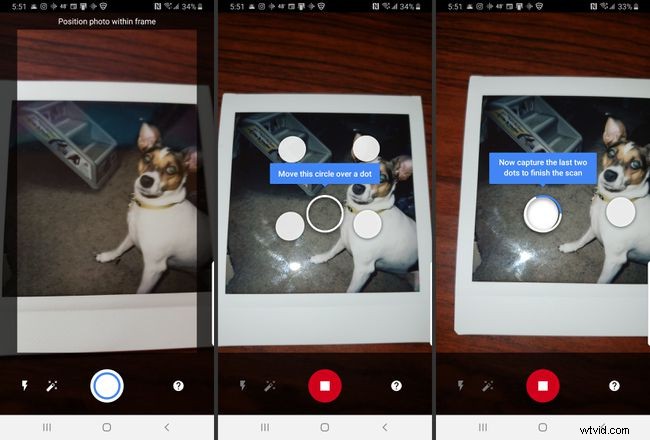
Al termine, PhotoScan esegue automaticamente la cucitura, il miglioramento automatico, il ritaglio, il ridimensionamento e la rotazione. File salvati sul tuo smartphone.
Suggerimenti per la scansione delle foto
- Lavora in un'area aperta e uniformemente illuminata.
- Regola il tuo posizionamento per ridurre al minimo i riflessi/le ombre.
- Imposta le foto su uno sfondo piatto e a tinta unita (il contrasto aiuta l'app a identificare i bordi).
- Mantieni lo smartphone parallelo alla foto (senza inclinarlo).
- Se l'abbagliamento o il riflesso persiste, accendi il flash.
